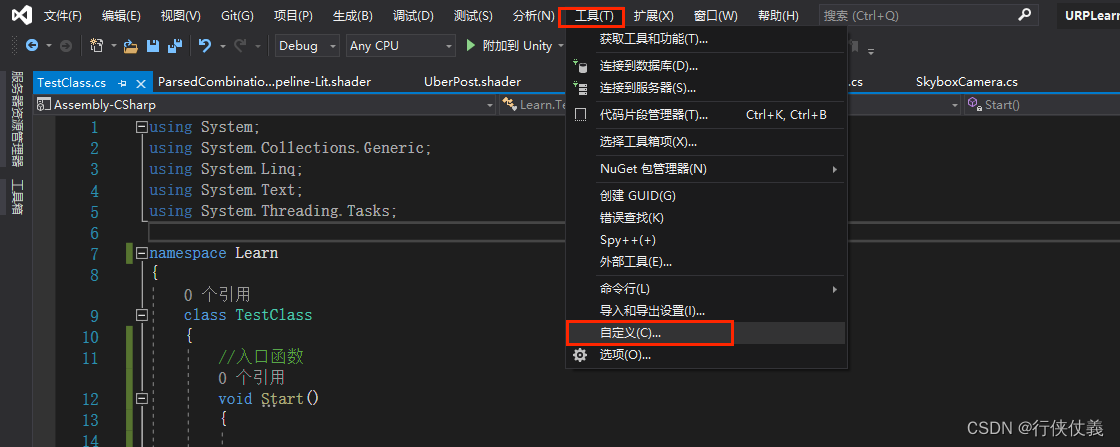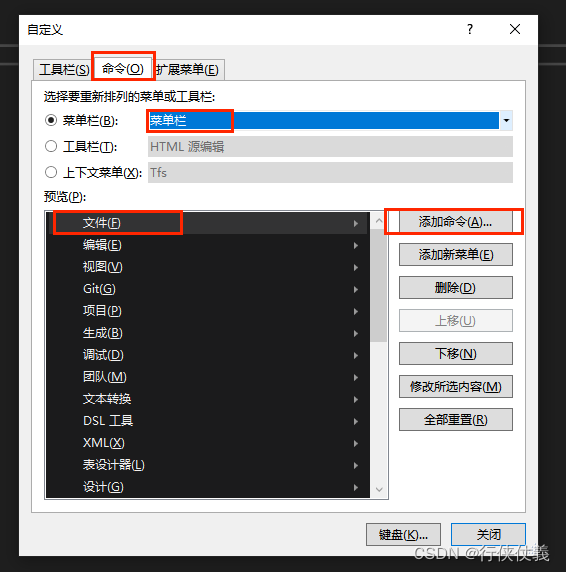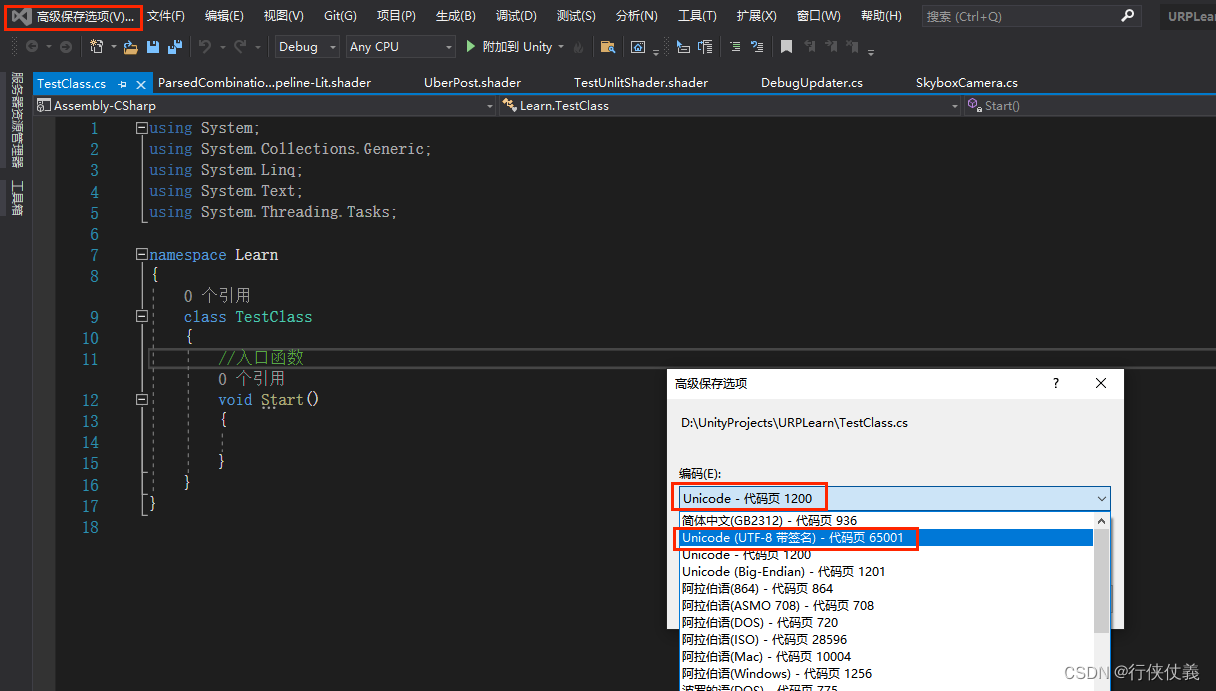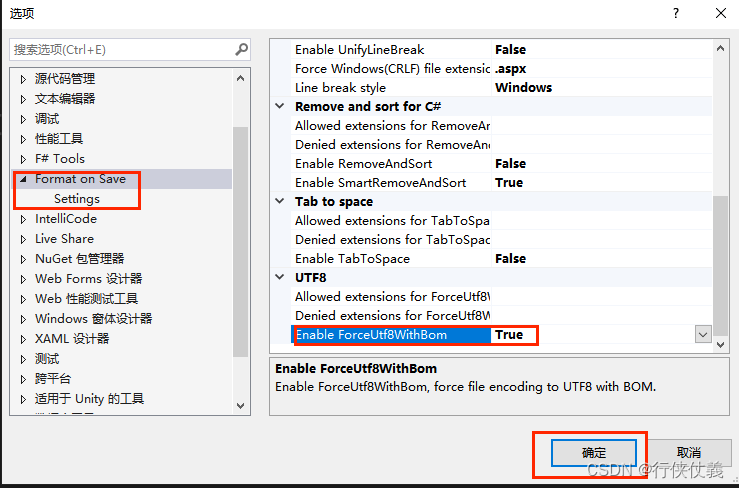| Visual Studio中文注释乱码两种解决方案 | 您所在的位置:网站首页 › 王国风云2地图乱码怎么办解决 › Visual Studio中文注释乱码两种解决方案 |
Visual Studio中文注释乱码两种解决方案
|
这篇文章主要给大家介绍了关于Visual Studio中文注释乱码两种解决方案,如果在Visual Studio中注释出现乱码,可能是因为文件编码格式不正确,文中通过图文介绍的非常详细,需要的朋友可以参考下。 前言在公司多人开发项目中经常遇到拉到最新代码,发现中文注释都是乱码,很是emjoy..... 这是由于编码格式不匹配造成的,如果你的注释是 UTF-8 编码,而文件编码是 GBK 或者其他编码,那么就会出现乱码现象。一般的解决办法是将文件改成UTF-8编码格式,下面是两个方法: 1.手动保存文件为UTF-8格式在顶部菜单栏选择“工具”->“自定义”
然后切换到“命令”,选择“菜单栏”->“添加命令(A)...”
选择“文件”->“保存高级选项(V)...”,之后确定。
即可在左上角看到“高级保存选项”,在脚本中点击该菜单,将文件格式切换成UTF-8格式。
由于每个文件都需要手动转换格式很麻烦,也经常忘了,所以找了两个VS的扩展插件实现自动的转换格式。
下载“Force UTF-8”和“Format on Save”两个扩展。 注意: 对于最新的Format on Save插件,已经有了Force UTF-8插件的功能,所以,你只需要安装Format on Save这个插件就可以了。 离线安装包在这里: 对于VS2022:Format on Save for VS2022 - Visual Studio Marketplace 对于VS2015-2019:Format on Save - Visual Studio Marketplace VS插件离线安装教程参考这里:Visual Studio 安装离线插件 vsix 及常用插件_vsix安装-CSDN博客
特别注意:需要关闭所有的VS程序,才可以启动安装扩展。(第一次安装时等了半个小时没动静)
重新打开VS,在管理扩展已安装列表看到“Force UTF-8”和“Format on Save”,并且保持“启用”状态。
然后在“工具”->“选项”中设置入下图所示。
这样在平常开发中,保存代码的时候就可以顺便完成了文件格式转换,很是方便。 |
【本文地址】